قطع کردن دسترسی برنامه ها به اینترنت امری مهم و تقریباً حیاتی برای بیشتر کاربران تبلتها و گوشیهای همراه هوشمند است. به همین دلیل است که بهترین برنامه های کنترل مصرف اینترنت بیشتر سرچ و جستوجو را در فضای اینترنت به خود اختصاص دادهاند. زیرا همانطور که میدانید اکثر برنامههای اندروید یا آیفون اغلب به اینترنت دسترسی دارند. این موضوعی است که احتمالاً چندان به مذاق شما خوش نمیآید. به دو دلیل عمده که اولین آن سریعتر مصرف شدن دیتا یا اینترنت خط شما و دومین دلیل، مصرف بیش از حد معین باتری دستگاه شما است. حتی برخی اوقات این موضوع باعث کندتر شدن عملکرد گوشی شما نیز میشود. در این مواقع ممکن است بخواهید دسترسی به اینترنت تلفن همراهتان را برای برنامههای خاص مورد نظر در Android یا آیفون خاموش کنید یا ترجیح بدهید از برخی اپلیکیشنها به صورت آفلاین، محدود و بدون دسترسی به دیتا استفاده کنید. برای اطلاع از نحوه قطع دسترسی برنامه ها به اینترنت در آیفون و اندروید مطلب زیر را مطالعه کنید و اگر برایتان مفید واقع شد، به دوستانتان نیز معرفی کنید.
قطع کردن دسترسی برنامه ها به اینترنت در اندرویدهای بالا و هواوی چگونه است؟

تنظیمات برای قطع کردن دسترسی برنامه ها به اینترنت در گوشی اندروید با تنظیمات آیفون متفاوت است. اگر شما فرضاً دارای یک گوشی هوشمند هواوی با پشتیبانی از اندروید 10 هستید، سیستم عامل گوشی شما تقریباً تمام ابزارهایی را که برای قطع کردن دسترسی برنامه ها به اینترنت نیاز دارید، به شما ارائه میدهد. بنابراین میتوانید برای قطع کردن دسترسی برنامه ها به اینترنت مراحل پایین را به ترتیب انجام دهید:
ابتدا منوی تنظیمات را باز کنید و به Mobile Network بروید. در تنظیمات شبکه تلفن همراه اندرویدی خود روی Data Usage ضربه بزنید. حالا روی Access Network ضربه بزنید.
اکنون لیستی از تمام اپلیکیشنها و برنامههای نصب شده خود و علامتهایی برای دسترسی آنها به دیتا کانکشن تلفن همراه و Wi-Fi مشاهده میکنید. برای قطع کردن دسترسی برنامه ها به اینترنت، علامت هر دو کادر مربعی کنار نام برنامه مورد نظر را بردارید. اگر فقط میخواهید دسترسی Wi-Fi را برای برخی برنامهها خاموش کنید، علامت کادر Wi-Fi آن برنامهها را بردارید و بگذارید قسمت دیتا کانکشن تلفن همراه علامت داشته باشد. به طور پیشفرض، اندروید فقط لیست برنامههایی را که نصب کردهاید به شما نشان میدهد. اما اگر میخواهید فهرست مورد نظر شامل تمامی برنامههای سیستم اندرویدی باشد، روی دکمه منو از گوشه سمت راست بالای صفحه ضربه بزنید و گزینه «Show system processes» را انتخاب کنید. سپس میتوانید قطع کردن دسترسی برنامه ها به اینترنت را برای اپلیکیشنهای سیستمی نیز لحاظ کنید. البته این امر تنها برای دیتا کانکش تلفن همراه امکانپذیر است و نه برای گزینه WiFi. این محدودیتی است که توسط Google طراحی شده و تضمین میکند برنامههای سیستم شما حداقل زمانی که به Wi-Fi متصل هستید، به اینترنت متصل میشوند. زمانی که قطع کردن دسترسی برنامه ها به اینترنت در دستگاه Android شما به اتمام رسید، منوی تنظیمات را ببندید. حالا هنگام باز کردن یک برنامه اندرویدی که در آن دسترسی به اینترنت را مسدود کردهاید، اعلانی دریافت میکنید که از شما پرسیده محدودیت حاصل از قطع کردن دسترسی برنامه ها به اینترنت را رفع کند یا نه. در این زمان اگر روی گزینه Remove ضربه بزنید، یعنی میخواهید این محدودیت را حذف کنید. اما اگر میخواهید دسترسی آن برنامه به اینترنت همچنین مسدود باشد و به استفاده آفلاین از آن ادامه دهید، روی لغو ضربه بزنید. با این کار میتوانید دستگاه خود را طوری پیکربندی کنید که به طور خودکار میزان داده مصرف شده را کنترل کند.
نحوه قطع دسترسی برنامه ها به اینترنت در اندروید برخی گوشی های سامسونگ، نوکیا و سایر گوشی های اندرویدی

اما اگر شما از تلفن هوشمند یا تبلتی استفاده میکنید که از نسخه قدیمی اندروید قبل از اندروید 9 پای پشتیبانی میکند یا از زیرمجموعههای گوشی هوشمند ساخت سامسونگ، موتورولا یا نوکیا است، ممکن است به تنظیماتی که در روش قبلی اشاره کردیم دسترسی نداشته باشید. در این صورت برای قطع دسترسی برنامه ها به اینترنت در اندروید تنها گزینه شما استفاده از اپلیکیشنی مانند NetGuard (وبسایت گوگل پلی) است که به عنوان فایروال در سیستم عامل اندروید عمل میکند. برنامه را روی گوشی هوشمند یا تبلت اندرویدی خود نصب کنید. اگر در این زمینه به کمک نیاز دارید، راهنمای نحوه استفاده از این برنامه را در فروشگاه Google Play مطالعه کنید. حالا برای قطع کردن دسترسی برنامه ها به اینترنت طبق موارد زیر عمل کنید:
برنامه را راهاندازی کنید. به یاد داشته باشید وقتی برای اولین بار این برنامه را باز میکنید، هیچکاری انجام نخواهد داد! مگر اینکه سوئیچ NetGuard را در بالا فعال کنید، بنابراین قبل از ادامه حتماً این کار را انجام دهید. پس از فعال کردن آن، NetGuard به شما اطلاع میدهد که از یک VPN محلی برای فیلتر کردن ترافیک اینترنت استفاده میکند تا دسترسی به اینترنت را برای برنامههایی که انتخاب میکنید مسدود کند. نکته جالب در مورد این برنامه این است که مانند سایر برنامههای مشابه، ترافیک اینترنت شما را به یک سرور راه دور ارسال نمیکند. روی OK ضربه بزنید تا به مرحله بعدی بروید.
حالا NetGuard از شما میخواهد که یک اتصال VPN برای نظارت بر ترافیک شبکه راهاندازی کنید. یک بار دیگر روی OK ضربه بزنید. این بار NetGuard از شما میخواهد که بهینه سازی باتری اندروید را برای آن غیرفعال کنید تا سیستم عامل از عملکرد آن در پسزمینه جلوگیری نکند. روی OK ضربه بزنید و دستورالعملها را به ترتیب دنبال کنید.
در صفحه بهینهسازی باتری که اکنون بارگذاری شده، All App را انتخاب کنید و NetGuard را در لیست پیدا کنید. روی آن ضربه بزنید، "Don't allow" را انتخاب کنید و سپس روی OK ضربه بزنید. اپلیکیشن NetGuard اکنون میتواند کار خود را به درستی انجام دهد. به آن برگردید و روی نمادهای Wi-Fi و Cellular برای قطع کردن دسترسی برنامه ها به اینترنت ضربه بزنید. نمادها از سبز به نارنجی تغییر رنگ میدهند. اکنون قطع دسترسی برنامه ها به اینترنت در اندروید صورت گرفته است.
قطع کردن دسترسی برنامه ها به اینترنت در سیستم عامل آیفون

همان طور که گفتیم قطع کردن دسترسی برنامه ها به اینترنت در سیستم عامل IOS با اندروید متفاوت است. احتمالاً اگر شما نیز دارای یک آیفون یا آیپد باشید علاقهمندید بدانید چه طور باید اقدام به قطع دسترسی برنامه ها به اینترنت در آیفون کنید. راهنمایی که ما تحت این عنوان برای شما آماده کردهایم برای iOS 11.3.1 کاربرد دارد. اما اگر شما از نسخه دیگری از iOS ، آیپد یا مدل آیفون دیگری استفاده میکنید، راهحلهای ارائه شده ما ممکن است کمی با آنچه روی صفحه نمایشتان میبینید، متفاوت باشد. اما به هر حال مراحل مربوطه تا حد زیادی مشابه روال مذکور خواهد بود.
روش 1. قطع دسترسی برنامه ها به اینترنت در آیفون از طریق تنظیمات Cellular
در این روش اولین کاری که باید انجام دهید این است که منوی تنظیمات را در iPhone یا iPad خود باز کنید. سپس روی گزینه Cellular در منوی تنظیمات ضربه بزنید. در بخش Cellular Data، به پایین پیمایش کنید تا اپلیکیشنی را که میخواهید دسترسی به اینترنت را برای آن محدود کنید، پیدا کنید.
در سمت راست آن یک سوئیچ وجود دارد که به طور پیشفرض باید فعال باشد. این بدان معناست که برنامه از طریق اتصال تلفن همراه شما به اینترنت دسترسی دارد. اگر میخواهید آن را از استفاده از دادههای تلفن همراه خود مسدود کنید، کلید را خاموش کنید. اگر برنامههای بیشتری وجود دارد که میخواهید دسترسی به اینترنت را برای آنها محدود کنید، همین روند را تکرار کنید و کلیدهای آنها را خاموش کنید.
روش 2. دسترسی به اینترنت را برای برنامه های خاص با استفاده از تنظیمات آنها محدود کنید
یک راه جایگزین برای رسیدن به نتیجه یکسان در گوشیهای آیفون (وبسایت آیفون)، دسترسی به تنظیمات هر برنامهای است که میخواهید دسترسی به اینترنت را برای آن محدود کنید. در منوی تنظیمات، به پایین بروید تا به بخش برنامهها برسید. بر روی برنامه مورد نظر خود ضربه بزنید. برای قطع کردن دسترسی برنامه ها به اینترنت هنگامی که به داده تلفن همراه متصل هستید، سوئیچ Cellular Data را غیرفعال کنید. اگر برنامههای دیگری دارید که میخواهید دسترسی به اینترنت آنها را محدود کنید، همین روند را دوباره برای هر یک از آنها تکرار کنید.
قطع کردن دسترسی برنامه ها به اینترنت وای فای در آیفون امکان پذیر نیست!
همانطور که ملاحظه کردید، قطع کردن دسترسی برنامه ها به اینترنت همراه در گوشیهای دارای سیستم عامل آی او اس بسیار آسان و راحت بود. با این حال، متأسفانه هیچ گزینهای برای مسدود کردن دسترسی به اینترنت وای فای در گوشیهای آیفون و آیپد تعبیه نشده است.

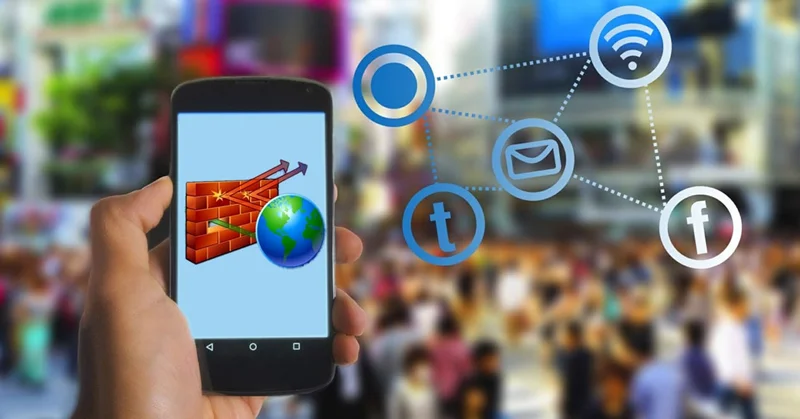




دیدگاه خود را بنویسید